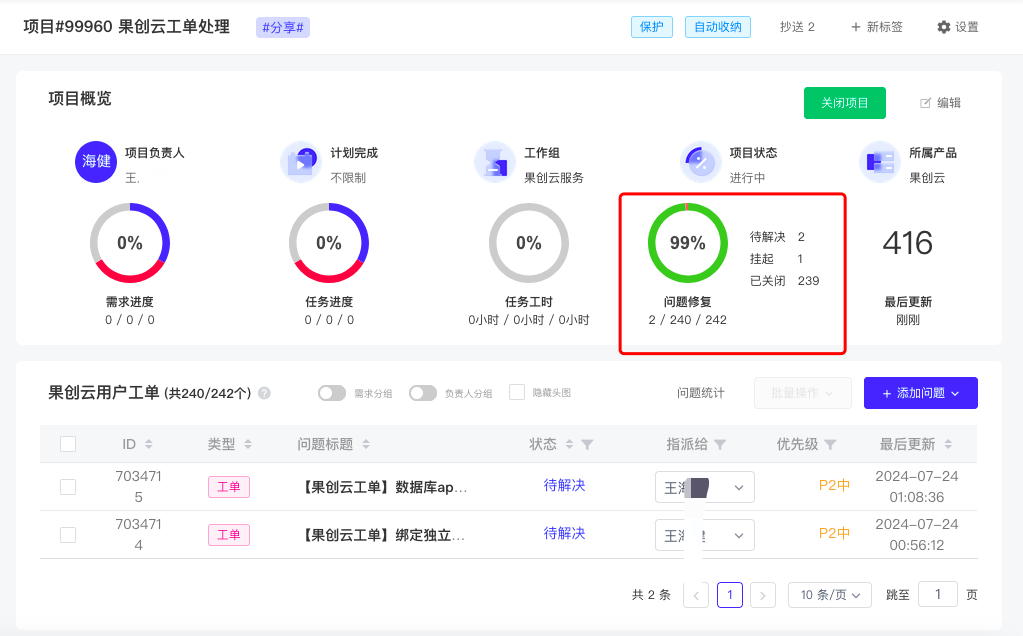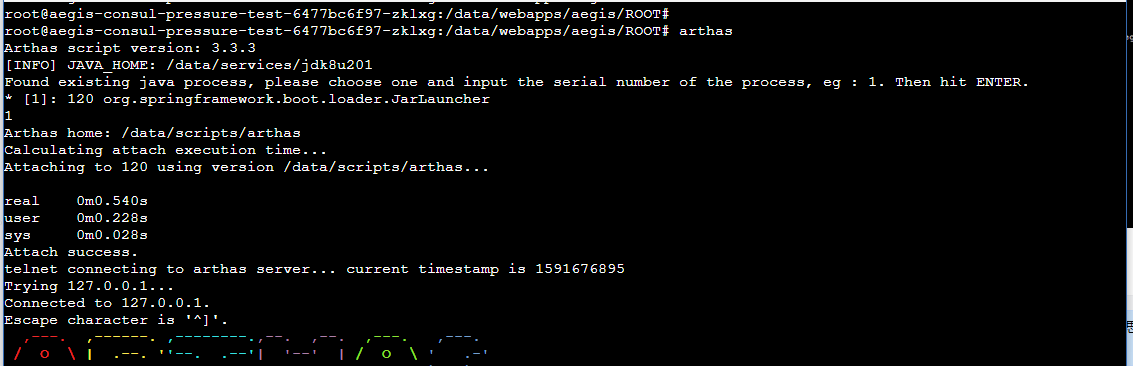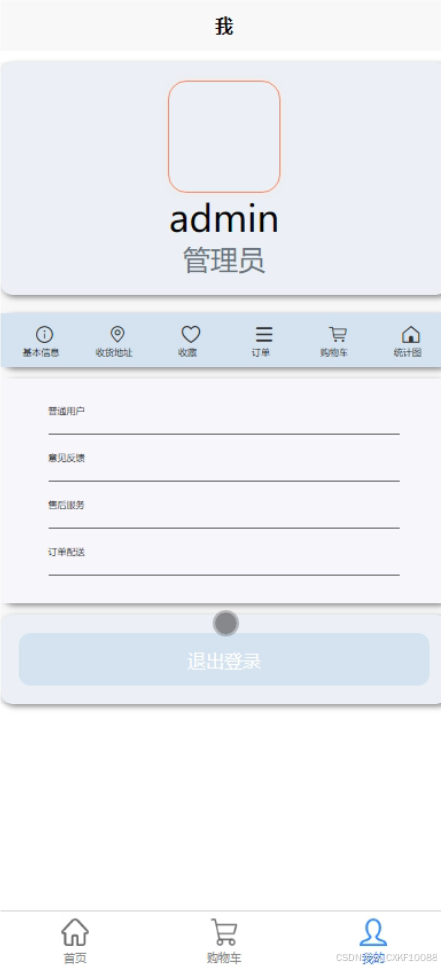IDEA使用Docker打包镜像
Docker服务器
想要使用idea直接打包docker镜像,需要一个docker服务,你可以安装windows版本的docker,或者安装Linux版本的docker到虚拟机中,这个根据个人想法即可。本篇文章使用的是Linux!
Windows安装docker可以参考:https://blog.csdn.net/qq_74166001/article/details/136559395
Linux安装docker可以参考:https://blog.csdn.net/u011397981/article/details/130616038
IDEA安装docker插件
idea使用Docker打包镜像需要安装docker插件


IDEA使用docker打包镜像
配置连接docker服务,Linux选择SSH(配置账号和密码),Window选择Docker for Windows

最终需要连接成功

然后就可以看到docker服务现在的镜像,容器等信息

编写Dockerfile文件
在pom文件同级目录下创建Dockerfile文件,这个案例文件是打包后端jar服务的镜像。
# 使用官方的 Java 开发镜像作为基础镜像
FROM openjdk:8-jdk-alpine
# 设置在容器内的工作目录为 /app
WORKDIR /app
# 将你的应用的 jar 文件复制到容器内的工作目录
# 注意:打包镜像之前先打个jar包
COPY target/test_server-0.0.1-SNAPSHOT.jar /app
# 复制配置文件到镜像内的指定位置
COPY /src/main/resources/application.yml /app/config/
#暴露端口
EXPOSE 8091
# 设置容器启动时要运行的命令
CMD java $JAVA_OPTS -jar /app/test_server-0.0.1-SNAPSHOT.jar --spring.config.location=/app/config/application.yml
打包镜像
注意:打包镜像之前先打个jar包
编写完Dockerfile文件之后点击执行按钮

设置镜像的tag

然后点击打包镜像



导出镜像,导入镜像
# 导出镜像
docker save -o server.tar 5g_tob_server:2024073116
# 导入镜像
docker load -i server.tar